Cum să remediați aplicația Spectrum care nu funcționează
Publicat: 2024-03-13Acest articol vă ghidează prin cele mai potrivite soluții pentru problemele aplicației Spectrum.
Puteți viziona canalele TV preferate în mișcare cu aplicația Spectrum. Cu toate acestea, mulți utilizatori au raportat recent o problemă enervantă că aplicația lor Spectrum nu funcționează.
Ești și tu unul dintre acești utilizatori? Dacă da, poți răsufla ușurat. Acest articol vă prezintă cele mai bune soluții posibile la problema dvs. Cu toate acestea, să ne uităm mai întâi la principalele cauze ale problemei înainte de a încerca să o remediem pentru a asigura o depanare fără probleme.
De ce nu funcționează aplicația Spectrum
Următorii factori pot fi responsabili pentru problemele aplicației Spectrum TV.
- O nepotrivire între cerințele aplicației Spectrum și specificațiile sistemului
- Probleme de conectare la rețea
- Controlul parental blochează canalele
- Acumularea cache-ului Roku
- Probleme legate de locație
Mai sus, am enumerat diverse motive pentru care aplicația Spectrum ar putea să nu funcționeze pe dispozitivul dvs. Să discutăm acum despre cele mai rapide și mai ușoare remedieri pentru această problemă.
Remedieri pentru problema aplicației Spectrum care nu funcționează
Puteți aplica următoarele soluții pentru a rezolva problemele din cauza cărora aplicația dvs. Spectrum TV nu funcționează.
Remedierea 1: asigurați-vă că dispozitivul îndeplinește cerințele de sistem ale Spectrum
Toate aplicațiile (inclusiv Spectrum) au câteva cerințe minime pe care un dispozitiv trebuie să le îndeplinească pentru a rula aplicația fără probleme. Este posibil să aveți probleme cu aplicația dacă aceste condiții nu sunt îndeplinite. Prin urmare, ar trebui să vă asigurați că dispozitivul dvs. respectă cerințele de sistem ale aplicației Spectrum.
Cerințe de sistem ale Spectrum
Dispozitiv Apple: iOS 12 sau o versiune ulterioară
Dispozitiv Android: versiunea Android 5.0 sau mai recentă
Kindle Fire/Fire HDX: a doua generație sau mai târziu
Roku: a treia generație sau mai nouă
Xbox: Xbox Series X|S sau un Xbox One
Samsung Smart TV: model 2012 sau ulterior
Apple TV: Apple TV 4K sau un Apple TV de a patra generație
Pe lângă cerințele de mai sus, ar trebui să aveți o viteză de internet de cel puțin 10 Mbps pentru a rula aplicația Spectrum.
Citiți și: Cum să reparați conexiunea la Internet în PC-ul Windows 10/8/7
Remedierea 2: verificați conexiunea la internet
O conexiune la internet instabilă sau lentă poate fi motivul pentru care aplicațiile dvs. Spectrum nu funcționează. Prin urmare, ar trebui să vă verificați conexiunea la internet. Există multe instrumente de testare a vitezei disponibile, cum ar fi Speedtest.net, pentru a verifica dacă aveți sau nu o conexiune la internet stabilă.
Dacă conexiunea dvs. la internet este instabilă, puteți deconecta cablul routerului timp de cel puțin treizeci de secunde și apoi îl conectați din nou pentru a reporni routerul pentru a rezolva problema.
Remedierea 3: Rezolvați problemele legate de locație
Disponibilitatea canalelor Spectrum depinde de locația dvs. Prin urmare, ar trebui să vă asigurați că serviciul de localizare de pe dispozitivul dvs. este activ, astfel încât Spectrum să poată furniza toate canalele disponibile. Iată cum să activați serviciile de localizare pe Android și iOS.
Activarea serviciilor de localizare pe Android
- Pentru început, glisați în jos pe ecranul dispozitivului.
- În al doilea rând, apăsați și mențineți apăsată pictograma pentru Locație.
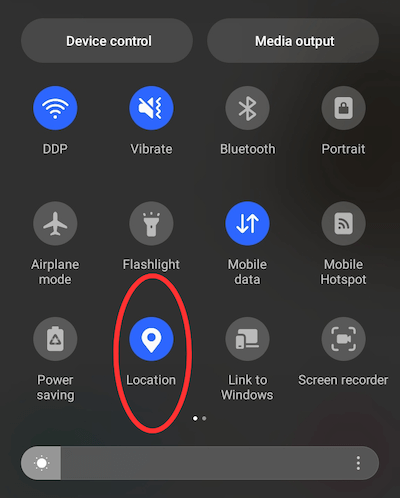
- Acum puteți alegepermisiunile privind locația aplicației.
- Găsiți și selectați aplicația Spectrum .
- Setați permisiunea de locație Spectrum la Permis numai în timpul utilizării.
Activarea serviciilor de localizare pe iOS
- Mai întâi, deschideți aplicația Setări .
- În al doilea rând, accesați secțiunea Confidențialitate și selectați Servicii de localizare.
- Activați serviciile de localizare .
- Derulați în jos pentru a găsi aplicația Spectrum .
- Schimbați permisiunea de locație la În timp ce utilizați aplicația.
Citiți și: Cum să remediați No Internet Secured pentru Windows 10, 11

Remedierea 4: ștergeți memoria cache Roku
Cache-ul acumulat obțin resurse și duce la probleme, cum ar fi aplicația Spectrum care nu funcționează pe Roku. Prin urmare, puteți șterge memoria cache pentru a remedia problema. Iată pașii pentru a o face.
- Pentru început, localizați și apăsați butonul Acasă al telecomenzii Roku de cinci ori.
- În al doilea rând, atingeți săgeata în sus.
- Atingeți butonul Rewind sau săgeata stângade două ori.
- Acum, apăsați de două ori peFast Forward sau pe săgeata la dreapta.
- În cele din urmă, așteptați până când Roku TV repornește.
Remedierea 5: dezactivați controlul parental
Este posibil ca controlul parental să vă împiedice să vizionați conținutul disponibil în aplicația Spectrum. Prin urmare, puteți naviga la setările aplicației pentru a accesa și dezactiva controalele parentale pentru a vizualiza conținutul dorit.
Citiți și: Conexiunea VPN a eșuat din cauza rezoluției nereușite a numelui de domeniu: Remediată
Remedierea 6: actualizați aplicația Spectrum TV
Spectrum lansează actualizări ale aplicației pentru a remedia erori care pot cauza probleme comune, cum ar fi aplicația Spectrum TV care nu funcționează. Prin urmare, puteți urma instrucțiunile de mai jos pentru a vă actualiza aplicația.
Actualizarea aplicației Spectrum pe Roku
- În primul rând, apăsați pesăgeata la dreapta sau pe butonul Fast Forwardal telecomenzii pentru a obține meniul Roku.
- În al doilea rând, găsiți și evidențiațiaplicația Spectrum TV cu dreptunghiul alb.
- Acum, utilizați tasta Star pentru a obține dialogul aplicației Spectrum TV.
- Alegeți opțiunea Verificați actualizările .
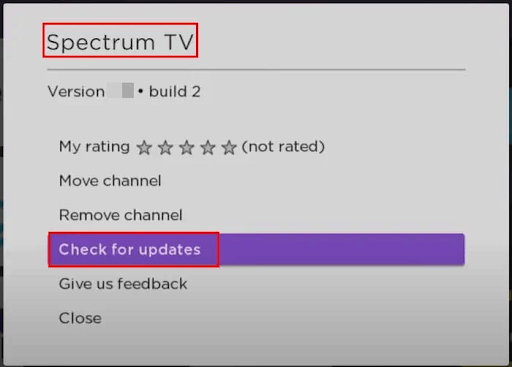
- În cele din urmă, selectați OK pentru a finaliza procesul de actualizare a Spectrum.
Actualizarea aplicației Spectrum pe Android
- În primul rând, lansați Magazinul Google Play pe Android TV.
- În al doilea rând, căutați Spectrum TV în Magazinul Google Play.
- În cele din urmă, selectați Actualizare pentru a actualiza aplicația Spectrum TV.
Actualizarea Spectrum pe Apple TV
- În primul rând, lansați magazinul de aplicații al televizorului dvs.
- Acum, selectați pictograma de căutare și găsiți Spectrum.
- În cele din urmă, faceți clic pe butonul Actualizare pentru a descărca și instala actualizarea aplicației Spectrum.
Remedierea 7: Contactați asistența Spectrum
Dacă niciuna dintre soluțiile de mai sus nu vă rezolvă problema, puteți vizita pagina de asistență Spectrum pentru a contacta experții de la Spectrum pentru a vă ajuta să identificați și să remediați problema aplicației dvs.
Citiți și: Cum să remediați WiFi conectat, dar fără internet pe Windows 10, 11 PC
Aplicația Spectrum nu funcționează Problema remediată
Sperăm că soluțiile menționate mai sus vă ajută să remediați problemele cu aplicația Spectrum TV, din cauza cărora nu funcționează. Vă rugăm să ne informați dacă aveți nevoie de mai multă asistență pentru a rezolva problema. De asemenea, ne puteți scrie un comentariu dacă aveți sugestii despre acest articol. De asemenea, nu uitați să vă abonați la buletinul nostru informativ pentru a primi notificări ori de câte ori găsim remedieri pentru o altă problemă tehnologică enervantă.
